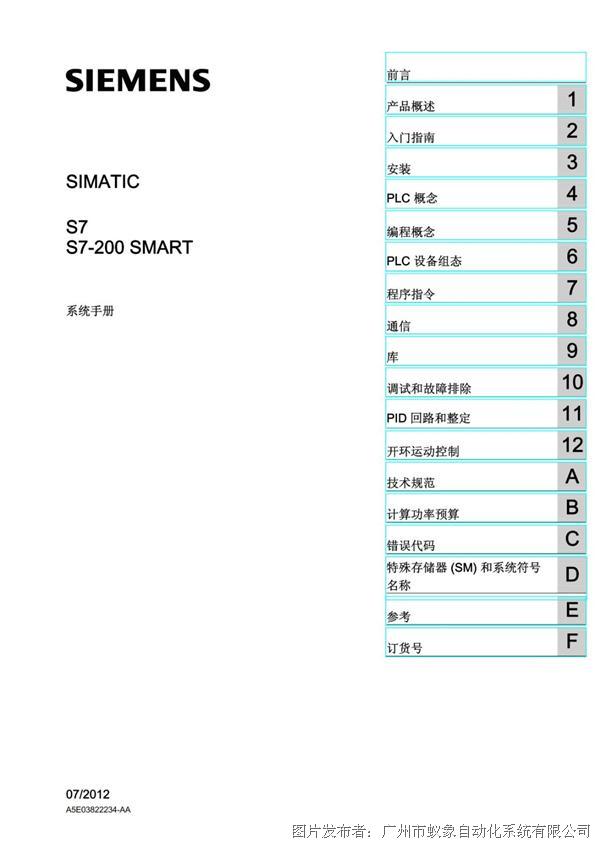S7-1200使用心得之以太网通信概述
PROFINET 通信口
S7-1200 CPU 本体上集成了一个 PROFINET 通信口,支持以太网和基于 TCP/IP和UDP 的通信标准。这个PROFINET 物理接口是支持10/100Mb/s的 RJ45口,支持电缆交叉自适应,因此一个标准的或是交叉的以太网线都可以用于这个接口。使用这个通信口可以实现 S7-1200 CPU 与编程设备的通信,与HMI触摸屏的通信,以及与其它 CPU 之间的通信。
支持的协议和最大的连接资源
1. S7-1200 CPU 的PROFINET 通信口支持以下通信协议及服务
- TCP
- ISO on TCP ( RCF 1006 )
- UDP(V1.0 不支持)
- S7 通信
注意:S7-1200 CPU 只支持S7 通信的服务器(Sever)端,(使用PORTAL V10.5软件)
S7-1200 CPU 支持S7 通信的服务器与客户端,(使用TIA PORTAIL V11软件)
2. 通信口所支持的最大通信连接数
S7-1200 CPU PROFINET 通信口所支持的最大通信连接数
硬件版本 V1.0:
- 3个连接用于HMI (触摸屏) 与 CPU 的通信
- 1个连接用于编程设备(PG)与 CPU 的通信
- 8个连接用于Open IE ( TCP, ISO on TCP) 的编程通信,使用T-block 指令来实现
- 3个连接用于S7 通信的服务器端连接,可以实现与S7-200,S7-300以及 S7-400 的以太网S7 通信。
硬件版本 V2.0或更高:
- 3个连接用于HMI (触摸屏) 与 CPU 的通信
- 1个连接用于编程设备(PG)与 CPU 的通信
- 8个连接用于Open IE ( TCP, ISO on TCP, UDP) 的编程通信,使用T-block 指令来实现
- 3个连接用于S7 通信的服务器端连接,可以实现与S7-200,S7-300以及 S7-400 的以太网S7 通信
- 8个连接用于S7 通信的客户端连接,可以实现与S7-200,S7-300以及 S7-400 的以太网S7 通信.
连接数是固定不变的,不能自定义。
注意:建立被动的TCP 、ISO on TCP 和UDP的连接时,建议使用端口范围: 2000~5000。一些端口号和TSAP 号是受到限制不能被使用的。 下列端口号和TSAP号不能使用:
- ISO TSAP (passive): 01.00, 01.01, 02.00, 02.01, 03.00, 03.01
- TCP/UDP port (passive): 20, 21, 25, 80, 102, 135, 161, 34962 … 34964,53, 80, 162, 443, 520, 9001
物理网络连接
S7-1200 CPU的PROFINET 口有两种网络连接方法:
直接连接:当一个S7-1200 CPU与一个编程设备,或是HMI ,或是另一个PLC通信时,也就是说只有两个通信设备时,实现的是直接通信。直接连接不需要使用交换机,用网线直接连接两个设备即可,如图1. 所示。
图1. 通信设备的直接连接
网络连接:当多个通信设备进行通信时,也就是说通信设备为两个以上时,实现的是网络连接,如图2. 所示。
多个通信设备的网络连接需要使用以太网交换机来实现。可以使用导轨安装的西门子 CSM1277 的 4 口交换机连接其它 CPU 及 HMI 设备。CSM1277 交换机是即插即用的,使用前不用做任何设置。
图2. 多个通信设备的网络连接
PLC与PLC之间通信的过程
- 实现两个CPU 之间通信的步骤
① 建立硬件通信物理连接:由于S7-1200 CPU 的PROFINET 物理接口支持交叉自适应功能,因此连接两个 CPU 既可以使用标准的以太网电缆也可以使用交叉的以太网线。两个CPU的连接可以直接连接,不需要使用交换机。
② 配置硬件设备:在 “Device View” 中配置硬件组态。
③ 配置永久IP 地址:为两个CPU 配置不同的永久IP 地址
④ 在网络连接中建立两个 CPU 的逻辑网络连接
⑤ 编程配置连接及发送、接收数据参数。在两个 CPU 里分别调用TSEND_C或TSEND、TRCV_C或TRCV 通信指令,并配置参数,使能双边通信。 - 配置 CPU之间的逻辑网络连接
配置完 CPU 的硬件后,在项目树 “Project tree”>“Devices & Networks” >“Networks view”视图下,创建两个设备的连接。
要想创建PROFINET 的逻辑连接,用鼠标点中第一个 PLC 上的PROFINET通信口的绿色小方框,然后拖拽出一条线,到另外一个PLC 上的PROFINET通信口上,松开鼠标,连接就建立起来了,如图3. 所示。
图3. 建立两个CPU之间的连接
提交
西门子 S7-1200 CPU
蚁象自动化 工业数据化采集柜
蚁象 7寸触摸屏-人机交互界面
S7-200 SMART 系统手册
怎样解决PLC控制系统抗干扰问题













 投诉建议
投诉建议